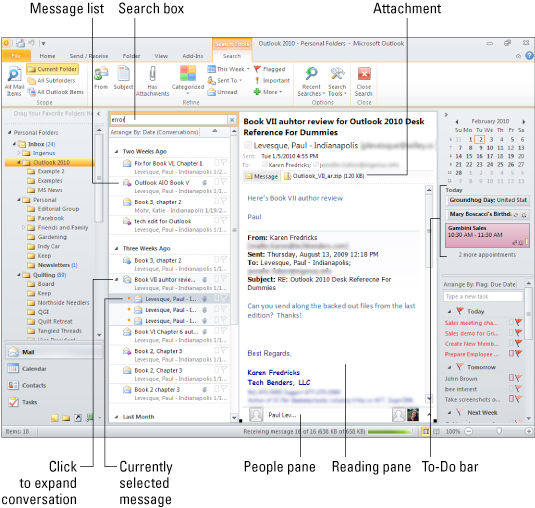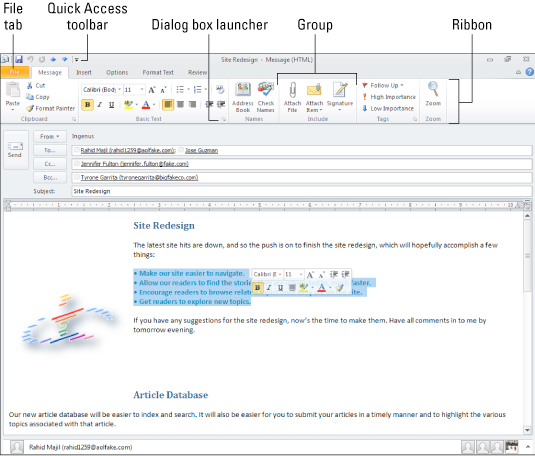Θέλετε να πάρετε μια λαβή για τους τόνους των email που λαμβάνετε κάθε μέρα; Το Outlook 2010 κάνει τη διαχείριση του email σας πιο εύκολη από ποτέ. Με την προσθήκη της διεπαφής Κορδέλας στο Outlook, θα βρείτε όλες τις λειτουργίες του Outlook που έχετε αγαπήσει, καθώς και πολλές νέες. Χρησιμοποιήστε αυτό το εύχρηστο φύλλο εξαπάτησης για να εξερευνήσετε τη νέα εμφάνιση και αίσθηση του Outlook και να διαχειριστείτε καλύτερα το ηλεκτρονικό ταχυδρομείο σας, καθώς και τα ραντεβού σας και τα αντικείμενα που πρέπει να κάνετε.
Διαχείριση της αλληλογραφίας σας με το Outlook 2010
Αφού αρχίσετε να λαμβάνετε ένα σωρό μηνύματα ηλεκτρονικού ταχυδρομείου, είναι εύκολο να αισθάνεστε θαμμένοι κάτω από ένα βουνό αλληλογραφίας. Ευτυχώς, το Outlook 2010 διευκολύνει τον έλεγχο των εισερχόμενων μηνυμάτων και την αντιμετώπιση τυχόν συνημμένων που μπορεί να έχουν.
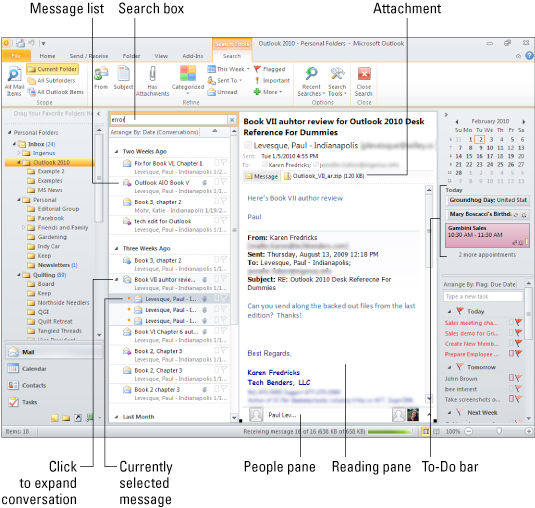
| Για να γινει αυτο . . . |
Κάνε αυτό . . . |
| Προβάλετε το παράθυρο ανάγνωσης. |
Κάντε κλικ στο κουμπί Παράθυρο ανάγνωσης στην καρτέλα Προβολή και επιλέξτε Δεξιά
ή Κάτω (για να υποδείξετε τη θέση στην οθόνη) από το
αναδυόμενο μενού. |
| Προβάλετε ένα μήνυμα στο παράθυρο Ανάγνωση. |
Κάντε κλικ στην κεφαλίδα του μηνύματος στη λίστα μηνυμάτων. |
| Εμφανίστε τα περιεχόμενα του επόμενου μηνύματος στη λίστα. |
Πατήστε το πλήκτρο κάτω βέλους. |
| Ανοίξτε ένα μήνυμα στο δικό του παράθυρο. |
Κάντε διπλό κλικ στην κεφαλίδα του μηνύματος. |
| Προβολή συνομιλίας. |
Κάντε κλικ στο δεξί βέλος στην αριστερή πλευρά της κεφαλίδας του πρώτου μηνύματος για να
εμφανίσετε τα μηνύματα ηλεκτρονικού ταχυδρομείου σε μια συνομιλία. κάντε κλικ στο κάτω βέλος για να συμπτύξετε
ξανά τη συνομιλία. |
| Προεπισκόπηση ενός συνημμένου. |
Κάντε κλικ στο όνομα του συνημμένου, που βρίσκεται στο επάνω μέρος του
παραθύρου Ανάγνωση ή στο ανοιχτό παράθυρο μηνύματος. |
| Ανοίξτε ένα συνημμένο. |
Κάντε διπλό κλικ στο συνημμένο. |
| Αποθηκεύστε ένα συνημμένο. |
Κάντε κλικ στο όνομα του συνημμένου στο επάνω μέρος του
παραθύρου Ανάγνωση /Μήνυμα και, στη συνέχεια, κάντε κλικ στο κουμπί Αποθήκευση ως στην
καρτέλα Συνημμένα. |
| Αναζήτηση για e-mail. |
Πληκτρολογήστε κάποιο κείμενο στο πλαίσιο Αναζήτηση Εισερχομένων και πατήστε Enter. Κάντε
πρόσθετες επιλογές για να περιορίσετε την αναζήτησή σας κάνοντας κλικ στα κουμπιά στην
καρτέλα Αναζήτηση που εμφανίζεται. |
| Εκκαθάριση αναζήτησης. |
| |
| Κάντε κλικ στο κουμπί Κλείσιμο αναζήτησης στην καρτέλα Αναζήτηση. |
Γνωριμία με τη διεπαφή του Outlook 2010
Για να δημιουργήσετε ένα νέο στοιχείο του Outlook, είτε πρόκειται για ένα νέο e-mail, μια νέα συνάντηση ή ένα νέο αντικείμενο εργασίας, εισάγετε λεπτομέρειες σε μια φόρμα, όπως η φόρμα μηνύματος που εμφανίζεται εδώ. Οι φόρμες μπορεί να αλλάξουν λίγο ανάλογα με τον τύπο του αντικειμένου που εργάζεστε, αλλά ορισμένα πράγματα, όπως τα στοιχεία που αναφέρονται εδώ, παραμένουν πάντα τα ίδια.
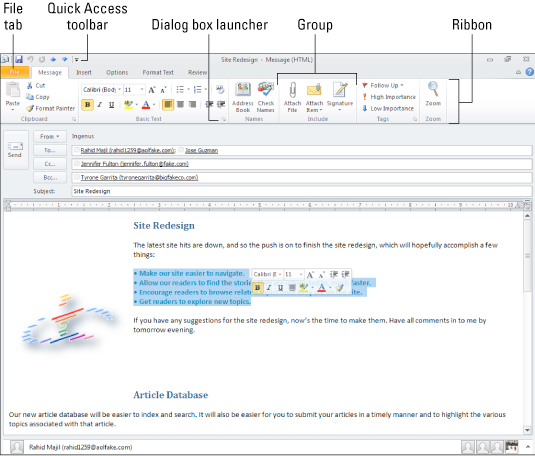
| Στοιχείο |
Τι κάνει |
| Καρτέλα Αρχείο |
Κάντε κλικ σε αυτήν την καρτέλα για να εμφανιστεί το Backstage, το οποίο παρέχει πρόσβαση σε
εντολές που σχετίζονται με στοιχεία, όπως Αποθήκευση, Αποθήκευση ως, Εκτύπωση, Ιδιότητες
και Κλείσιμο. |
| Γραμμή εργαλείων γρήγορης πρόσβασης |
Αυτή η γραμμή εργαλείων περιέχει κουμπιά για κοινές εντολές όπως Αποθήκευση,
Αναίρεση και Επανάληψη. |
| Ταινία |
Αυτή η ειδική γραμμή εργαλείων εμφανίζεται τόσο στο παράθυρο του Outlook όσο και στις
ανοιχτές φόρμες και είναι διατεταγμένη ως μια σειρά από καρτέλες που περιέχουν
κουμπιά για εντολές. |
| Ομάδα |
Τα κουμπιά κορδέλας είναι ταξινομημένα σε ομάδες, όπως Πρόχειρο, Βασικό
κείμενο και Ονόματα, όπως φαίνεται εδώ σε αυτήν τη φόρμα μηνύματος. |
| Εκκίνηση πλαισίου διαλόγου |
Κάνοντας κλικ σε αυτό το κουμπί εμφανίζεται ένα παράθυρο διαλόγου με πρόσθετες
επιλογές για την τρέχουσα ομάδα. |
| Μίνι γραμμή εργαλείων |
Αυτή η γραμμή εργαλείων εμφανίζεται όταν πληκτρολογείτε κάποιο κείμενο, το επιλέγετε και
μετακινείτε το δείκτη του ποντικιού λίγο προς τα πάνω. Περιέχει
κουμπιά εντολών για την εφαρμογή μορφοποίησης στο επιλεγμένο κείμενο. |